Auf dieser Seite wird beschrieben, wie Sie Box mit Gemini Enterprise verbinden. Der Connector unterstützt sowohl die Datenaufnahme als auch die föderierte Suche. Sehen Sie sich den Abschnitt für die Methode an, die Sie verwenden möchten:
Connect Box (Datenaufnahme)
So synchronisieren Sie Daten von Box mit Gemini Enterprise:
Nachdem Sie Ihre Datenquelle eingerichtet und Daten zum ersten Mal importiert haben, synchronisiert der Datenspeicher Daten aus dieser Quelle in der Häufigkeit, die Sie bei der Einrichtung ausgewählt haben.
Hinweise
Bevor Sie die Verbindung einrichten:
Sie benötigen Administratorzugriff auf die Box-Instanz und die 2-Faktor-Authentifizierung muss aktiviert sein. Alle Einrichtungsanleitungen können nur über das Administratorkonto ausgeführt werden.
Zugriffssteuerung für Ihre Datenquelle einrichten Informationen zum Einrichten der Zugriffssteuerung finden Sie unter Zugriffssteuerung für Datenquellen verwenden.
Eine Übersicht über die Einrichtung mit Screenshots finden Sie in der Box-Dokumentation unter Setup with JWT.
Box-App erstellen
- Melden Sie sich mit Ihrem Administratorkonto in der Box Developer Console an.
- Klicken Sie auf Plattform-App erstellen.
- Wählen Sie als App-Typ die Option Benutzerdefinierte App aus.
- Geben Sie den App-Namen ein.
- Legen Sie die folgenden Attribute fest:
- Zweck:Integration
- Kategorien:KI
- Externes System: Google Cloud Gemini Enterprise
Wählen Sie Server Authentication (with JWT) (Serverauthentifizierung mit JWT) als Authentication method (Authentifizierungsmethode) aus.
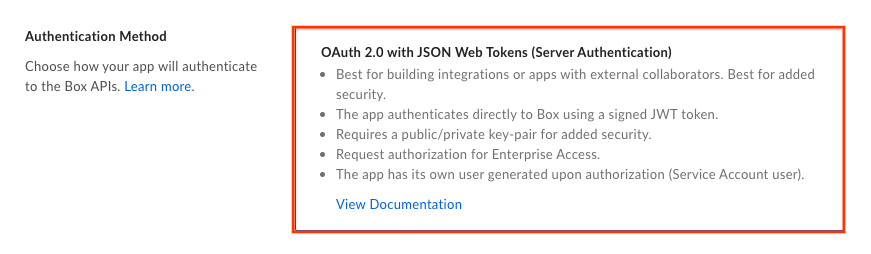
Wählen Sie „Server authentication (with JWT)“ (Serverauthentifizierung mit JWT) aus. Klicken Sie auf Anwendung erstellen.
Box-App konfigurieren
Wählen Sie in der Box Developer Console die Plattform-App aus und rufen Sie dann den Tab Konfiguration auf.
Wählen Sie im Abschnitt App-Zugriffsebene die Option App- und Unternehmenszugriff aus.
Wählen Sie im Abschnitt Anwendungsbereiche die folgenden Bereiche aus:
Read all files and folders stored in Box (Alle in Box gespeicherten Dateien und Ordner lesen) ist erforderlich, um Kommentare und Aufgaben abzurufen und Dateien in der Vorschau anzusehen. Es reicht jedoch nicht aus, um Dateien herunterzuladen.
Write all files and folders stored in Box (Alle in Box gespeicherten Dateien und Ordner schreiben) ist für das Herunterladen von Dateien erforderlich. Wenn Sie diese Option auswählen, wird automatisch der Zugriff Read all files (Alle Dateien lesen) gewährt. Dieser Bereich ist zwar breit gefasst und ermöglicht technisch das Erstellen und Ändern von Dateien, wird aber ausschließlich für das Herunterladen von Dateien verwendet.
Nutzer verwalten ist erforderlich, um die Nutzerliste abzurufen. Dadurch können Dateien, Kommentare und Aufgaben aus einzelnen Nutzerkonten abgerufen werden.
Manage groups ist auch erforderlich, um die Liste der Gruppen und ihrer Mitglieder abzurufen. Dies ist für die Zugriffssteuerung von entscheidender Bedeutung, da die Mitglieder von Elementen, die für Box-Gruppen freigegeben sind, identifiziert werden müssen.
Unternehmens-Properties verwalten ist ein erforderlicher Bereich für die Funktion zur inkrementellen Synchronisierung, da er die Verwendung des Enterprise-Ereignisstreams zum Nachverfolgen von Änderungen ermöglicht.
Wählen Sie im Abschnitt Erweiterte Funktionen die Option API-Aufrufe mit dem Header „as-user“ ausführen aus.
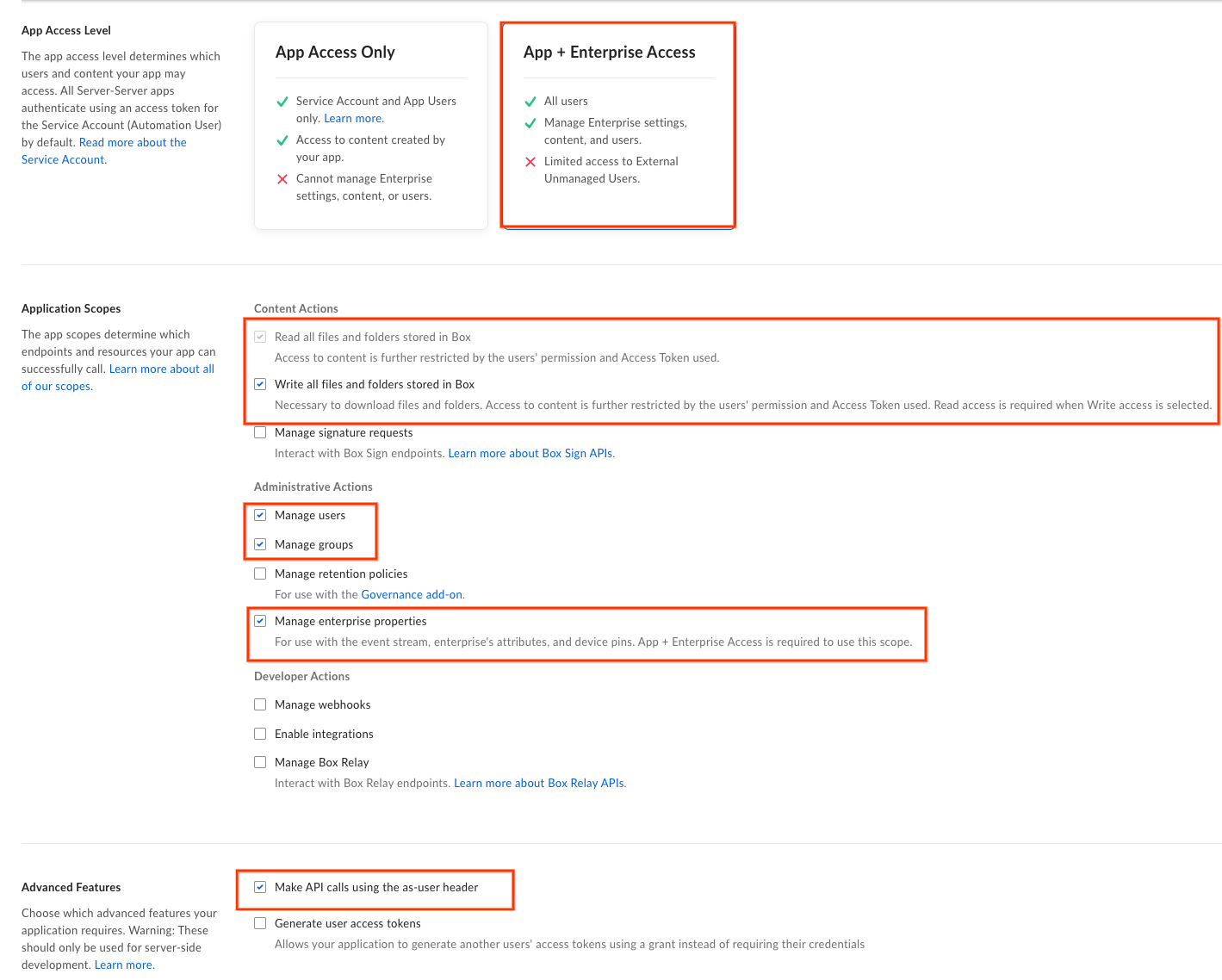
Box-App konfigurieren. Klicken Sie im Bereich Öffentliche Schlüssel hinzufügen und verwalten auf Paar aus öffentlichem und privatem Schlüssel erstellen.
- Der öffentliche Schlüssel wird automatisch mit einer ID in die Console hochgeladen. Diese ID wird beim Erstellen einer Verbindung verwendet.
- Sie können eine Konfigurationsdatei mit dem privaten Schlüssel und der Passphrase herunterladen. Bewahren Sie diese Datei für die spätere Verwendung auf.
Optional können Sie Ihren eigenen Schlüssel generieren. Eine Anleitung dazu finden Sie im Einrichtungsleitfaden für das Box-Schlüsselpaar.
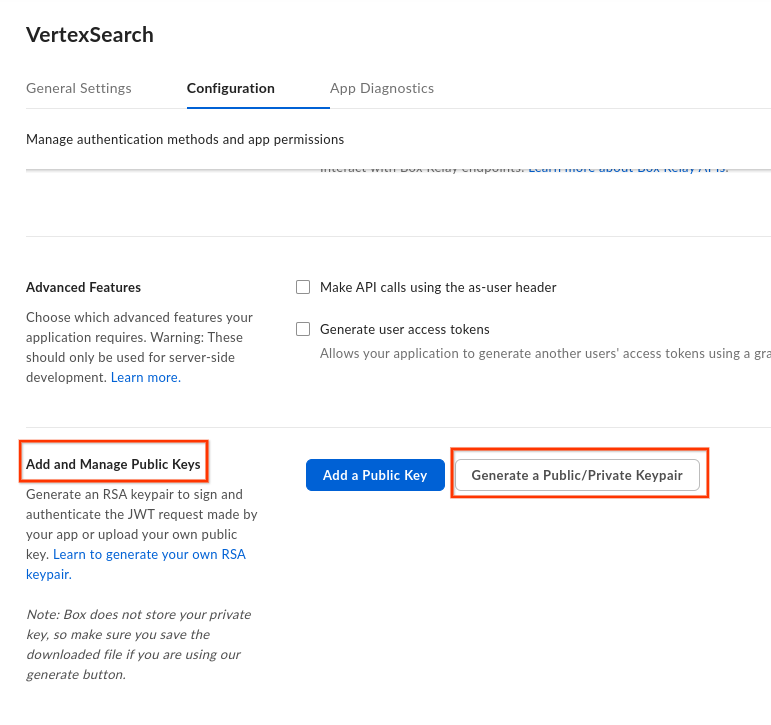
Schlüssel verwalten.
Klicken Sie auf Änderungen speichern.
Box-App autorisieren
- Wählen Sie in der Box Developer Console die Plattform-App aus und rufen Sie dann den Tab Autorisierung auf.
- Klicken Sie auf Überprüfen und senden.
Klicken Sie im Dialogfeld Einreichung zur App-Autorisierung überprüfen auf Senden.
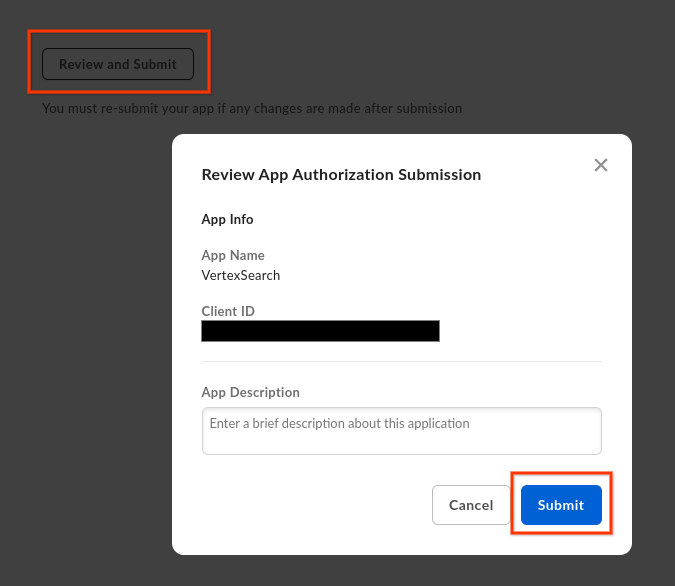
Box App autorisieren. Wenn der Autorisierungsantrag erfolgreich eingereicht wurde, wird die folgende Bestätigungsmeldung angezeigt:
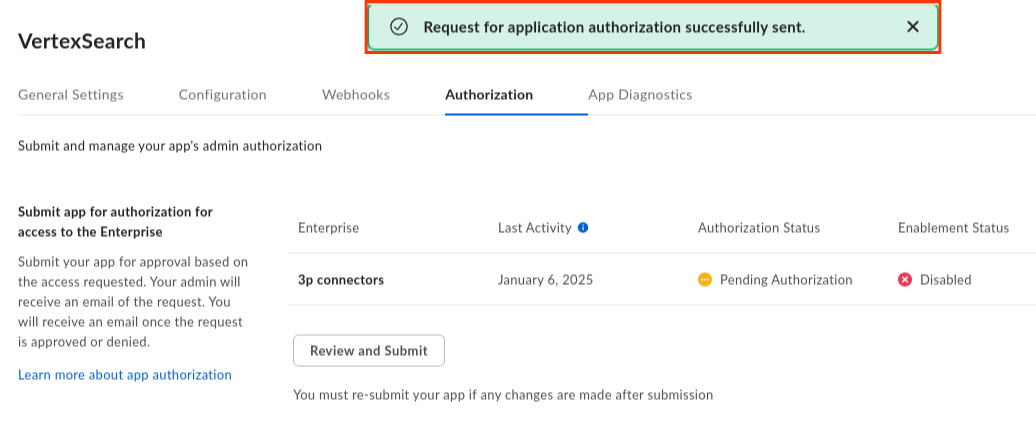
Die Autorisierungsanfrage wurde gesendet. Melden Sie sich mit Ihrem Administratorkonto in der Box-Administratorplattform – App-Manager an.
Wählen Sie die Plattform-App aus, die Sie konfiguriert haben.
Klicken Sie in der entsprechenden Zeile auf das Dreipunkt-Menü (...).
Wählen Sie in der Drop-down-Liste App autorisieren aus.
Klicken Sie im Dialogfeld App autorisieren auf Autorisieren, um den Autorisierungsvorgang abzuschließen.
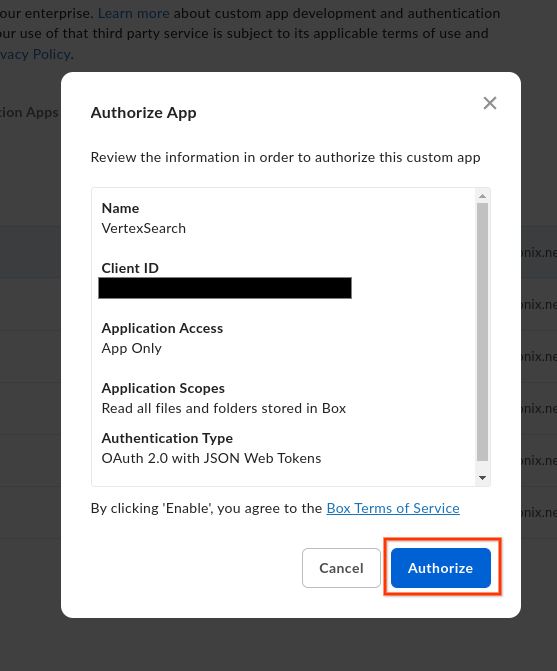
Klicken Sie auf „Autorisieren“.
Halten Sie die folgenden Box-Authentifizierungsinformationen bereit:
Enterprise-ID: Sie finden sie auf dem Tab Allgemeine Einstellungen.
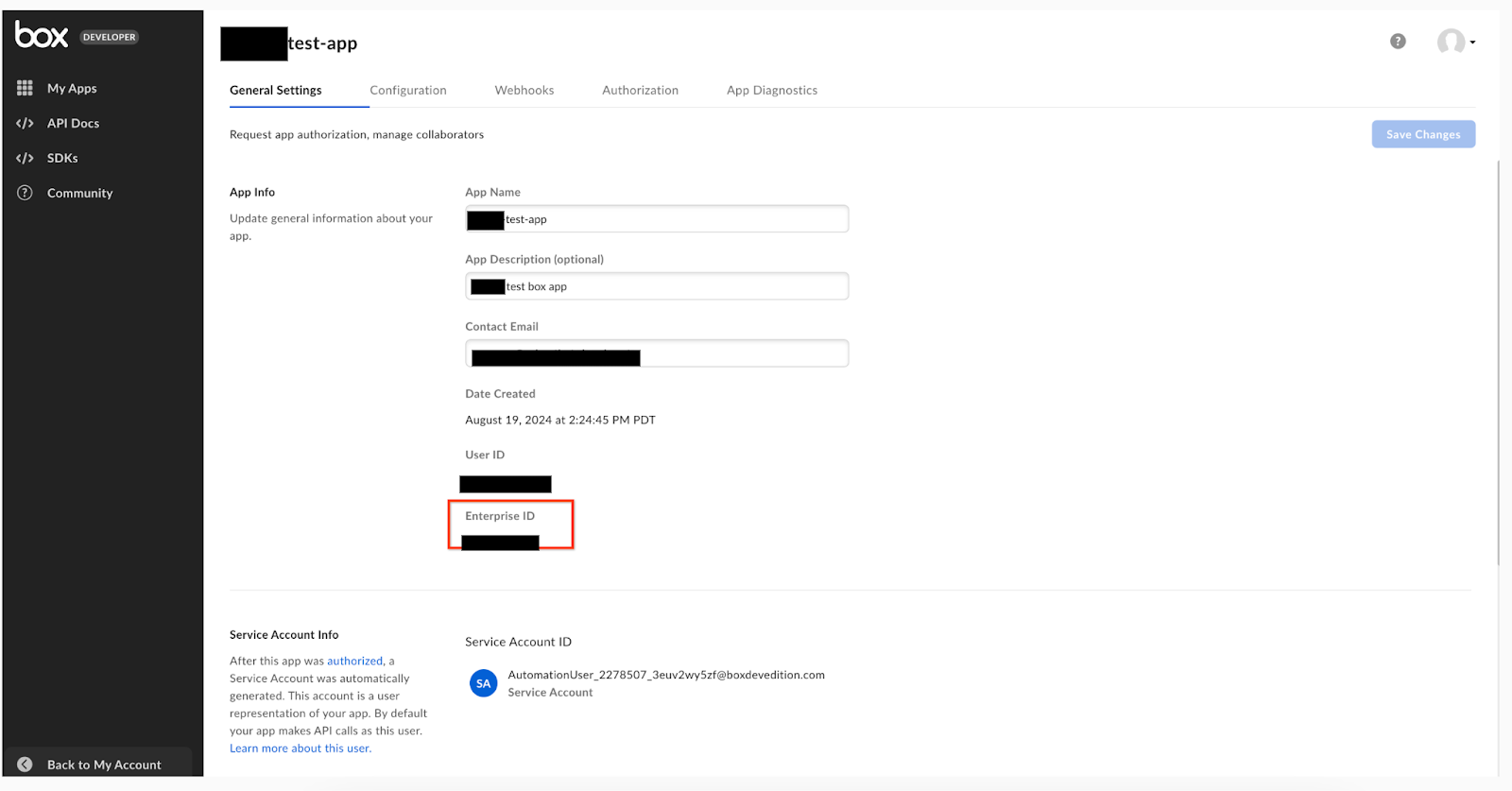
Unternehmens-ID abrufen. Client-ID und Clientschlüssel: Sie finden diese auf dem Tab Konfiguration unter OAuth 2.0-Anmeldedaten.
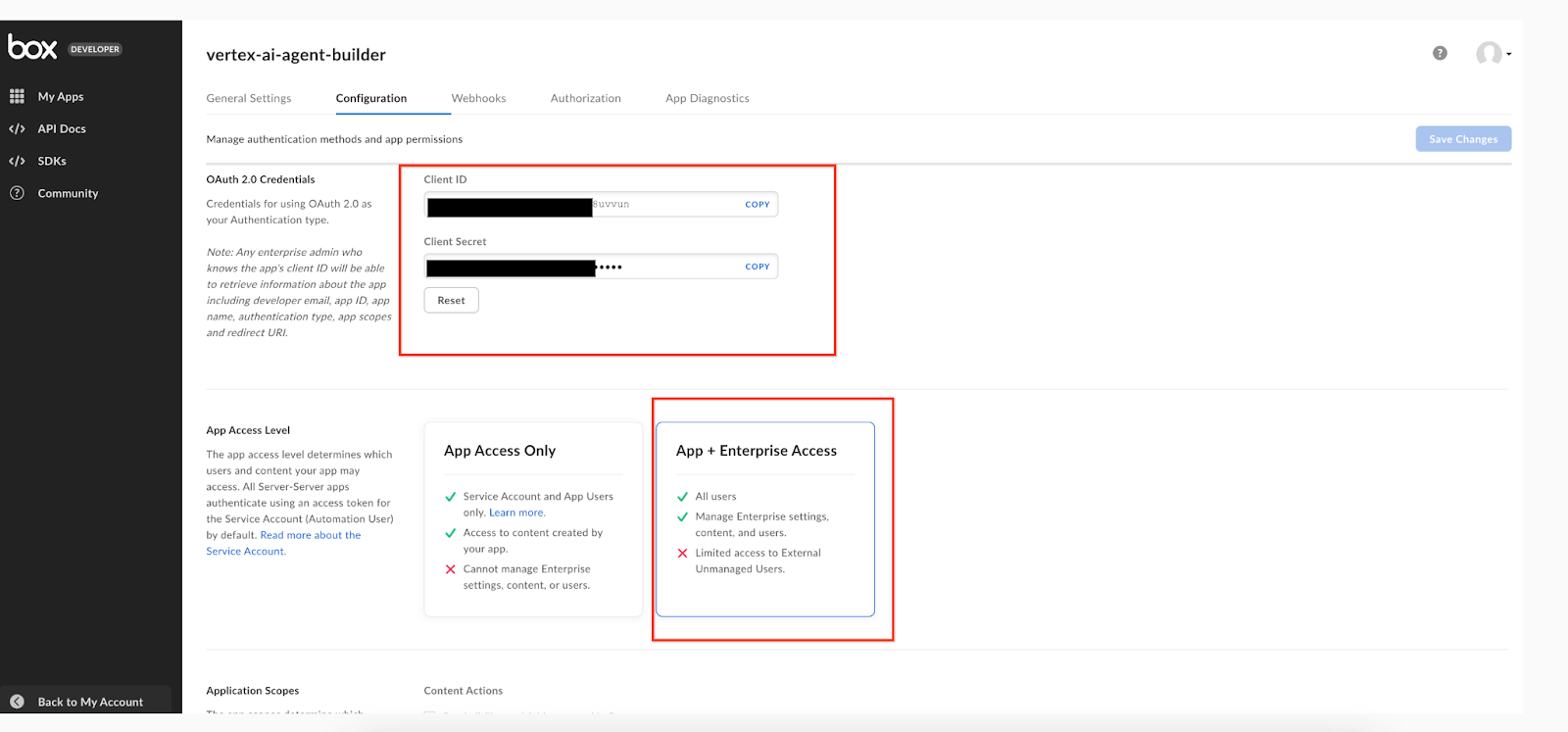
Clientkonfiguration abrufen. Privater Schlüssel, Schlüssel-ID und Passphrase: Diese Parameter wurden bereits generiert und auf dem Tab Konfiguration unter Öffentliche Schlüssel hinzufügen und verwalten in eine lokale Datei heruntergeladen, als die App konfiguriert wurde.

Öffentliche Schlüssel hinzufügen und verwalten.
Box-Connector erstellen
Console
So synchronisieren Sie mit der Google Cloud Console Daten von Box mit Gemini Enterprise:
Rufen Sie in der Google Cloud Console die Seite Gemini Enterprise auf.
Klicken Sie im Navigationsmenü auf Datenspeicher.
Klicken Sie auf Datenspeicher erstellen.
Scrollen Sie auf der Seite Datenquelle auswählen zu Box oder suchen Sie danach, um die Drittanbieterquelle zu verbinden.
Geben Sie Ihre Authentifizierungsinformationen in den Authentifizierungseinstellungen ein. Kopieren Sie den folgenden Wert des privaten Schlüssels und fügen Sie ihn in das Feld Privater Schlüssel ein.
-----BEGIN ENCRYPTED PRIVATE KEY-----\nMIIFLTBXBgkqhkiG9w0BBQ0wSjApBgkqhkiGK7wbIkVf2jW\n-----END ENCRYPTED PRIVATE KEY-----\nWählen Sie aus, welche Entitäten synchronisiert werden sollen, und klicken Sie auf Weiter.
Wählen Sie die Häufigkeit der Synchronisierung für die vollständige Synchronisierung und die Häufigkeit der inkrementellen Synchronisierung für die inkrementelle Datensynchronisierung aus. Weitere Informationen finden Sie unter Synchronisierungszeitpläne.
Wenn Sie separate vollständige Synchronisierungen von Entitäts- und Identitätsdaten planen möchten, maximieren Sie das Menü unter Vollständige Synchronisierung und wählen Sie Benutzerdefinierte Optionen aus.
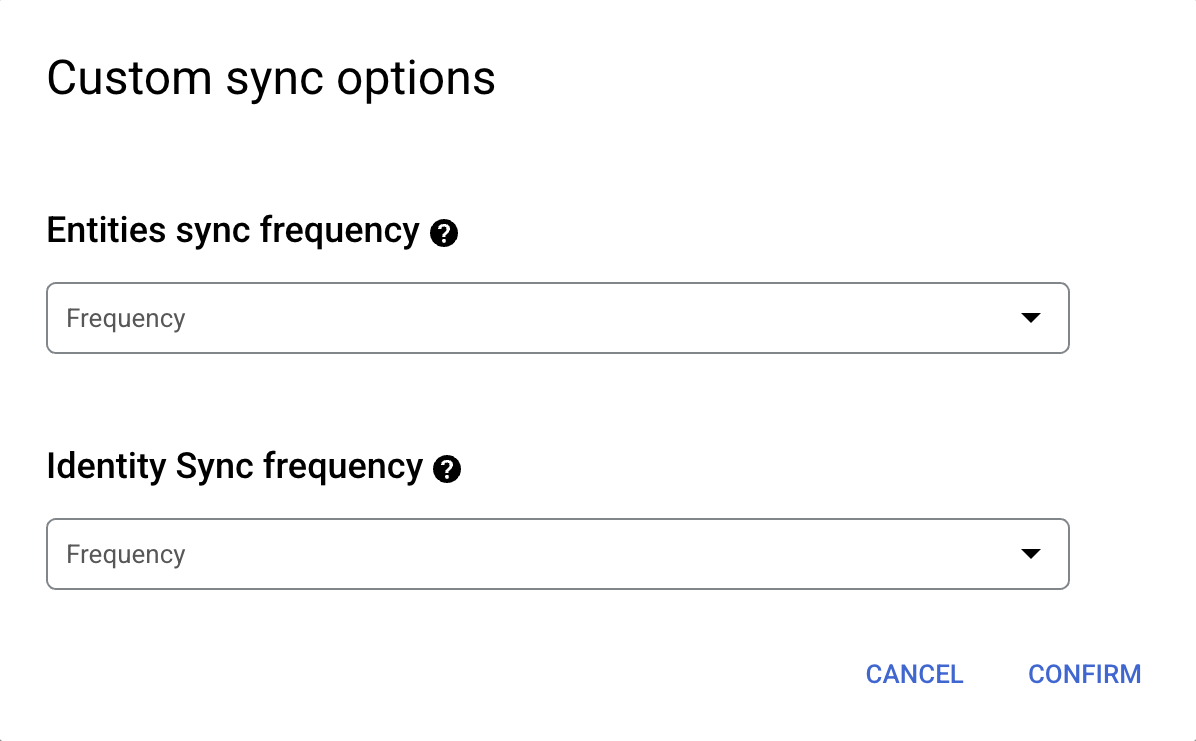
Separate Zeitpläne für die vollständige Synchronisierung von Entitäten und Identitäten festlegen. Wählen Sie eine Region für Ihren Datenspeicher aus.
Geben Sie einen Namen für den Datenspeicher ein.
Klicken Sie auf Erstellen. Gemini Enterprise erstellt den Datenspeicher und zeigt ihn auf der Seite Datenspeicher an.
Wenn Sie den Status der Aufnahme prüfen möchten, rufen Sie die Seite Datenspeicher auf und klicken auf den Namen des Datenspeichers, um entsprechende Details auf der Seite Daten anzeigen zu lassen. Der Connector-Status ändert sich von Wird erstellt zu Wird ausgeführt, wenn mit der Synchronisierung von Daten begonnen wird. Wenn die Datenaufnahme abgeschlossen ist, ändert sich der Status zu Aktiv. Das bedeutet, dass die Verbindung zu Ihrer Datenquelle eingerichtet ist und auf die nächste geplante Synchronisierung gewartet wird.
Je nach Größe der Daten kann die Datenaufnahme einige Minuten oder mehrere Stunden dauern.
Nächste Schritte
Wenn Sie Ihren Datenspeicher an eine App anhängen möchten, erstellen Sie eine App und wählen Sie Ihren Datenspeicher aus. Folgen Sie dazu der Anleitung unter Suchanwendung erstellen.
Hier finden Sie eine Vorschau der Suchergebnisse nach der Erstellung der App und des Datenspeichers.
Informationen zum Aktivieren von Benachrichtigungen für den Datenspeicher finden Sie unter Benachrichtigungen für Drittanbieter-Datenspeicher konfigurieren.
Föderierte Suche mit Box verbinden
So durchsuchen Sie Ihr Box-Konto mit der föderierten Suche:
Datenföderation
Bei der Datenföderation ruft Gemini Enterprise Informationen direkt über APIs aus den Datenquellen von Drittanbietern ab, anstatt die Daten in Gemini Enterprise zu kopieren. Mit diesem Ansatz können Sie sofort auf externe Datenquellen zugreifen, ohne auf die Aufnahme warten zu müssen.
Hinweise
Bevor Sie einen Box-Datenspeicher in Gemini Enterprise erstellen, müssen Sie eine OAuth 2.0-Anwendung in der Box Developer Console registrieren.
So registrieren Sie die Anwendung:
Melden Sie sich mit Ihrem Administratorkonto in der Box Developer Console an.
Klicken Sie auf Create Platform App (Plattform-App erstellen).
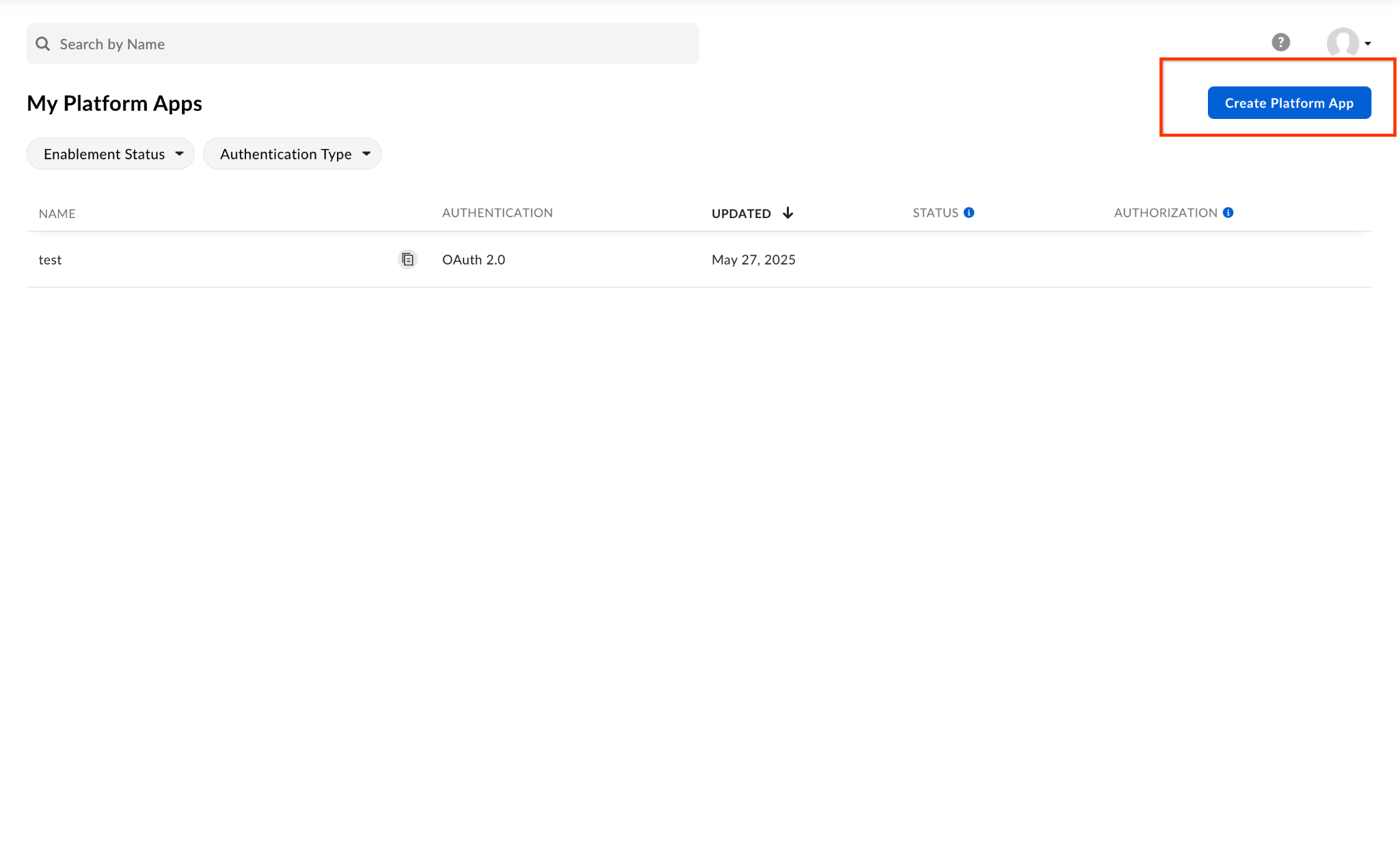
Neue Plattform-App erstellen. Klicken Sie auf Custom App (Benutzerdefinierte App).
Füllen Sie die Pflichtfelder aus.
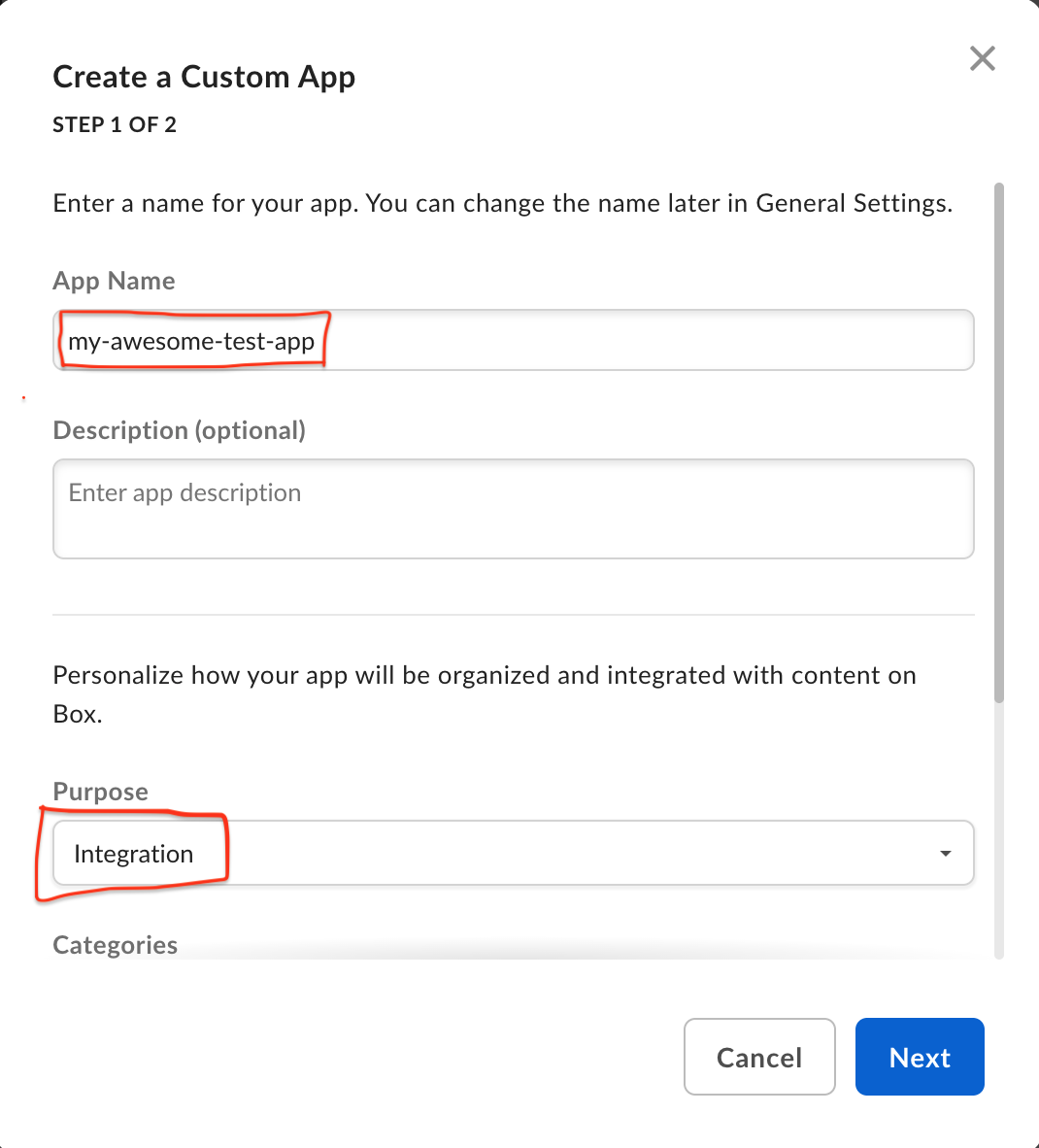
Details zu Ihrer App angeben. Wählen Sie Nutzerauthentifizierung (OAuth 2.0) aus.
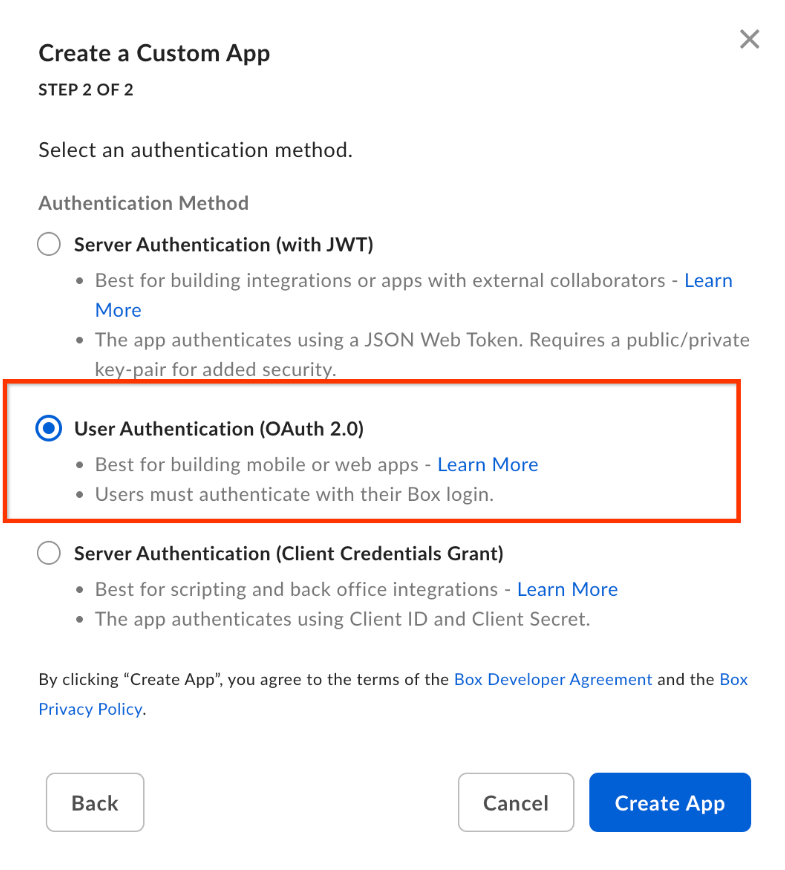
Wählen Sie die Authentifizierungsmethode aus. Klicken Sie auf Anwendung erstellen.
Kopieren Sie die Client-ID und den Clientschlüssel. Diese sind erforderlich, um einen Datenspeicher für die föderierte Suche mit Box in Gemini Enterprise zu erstellen.
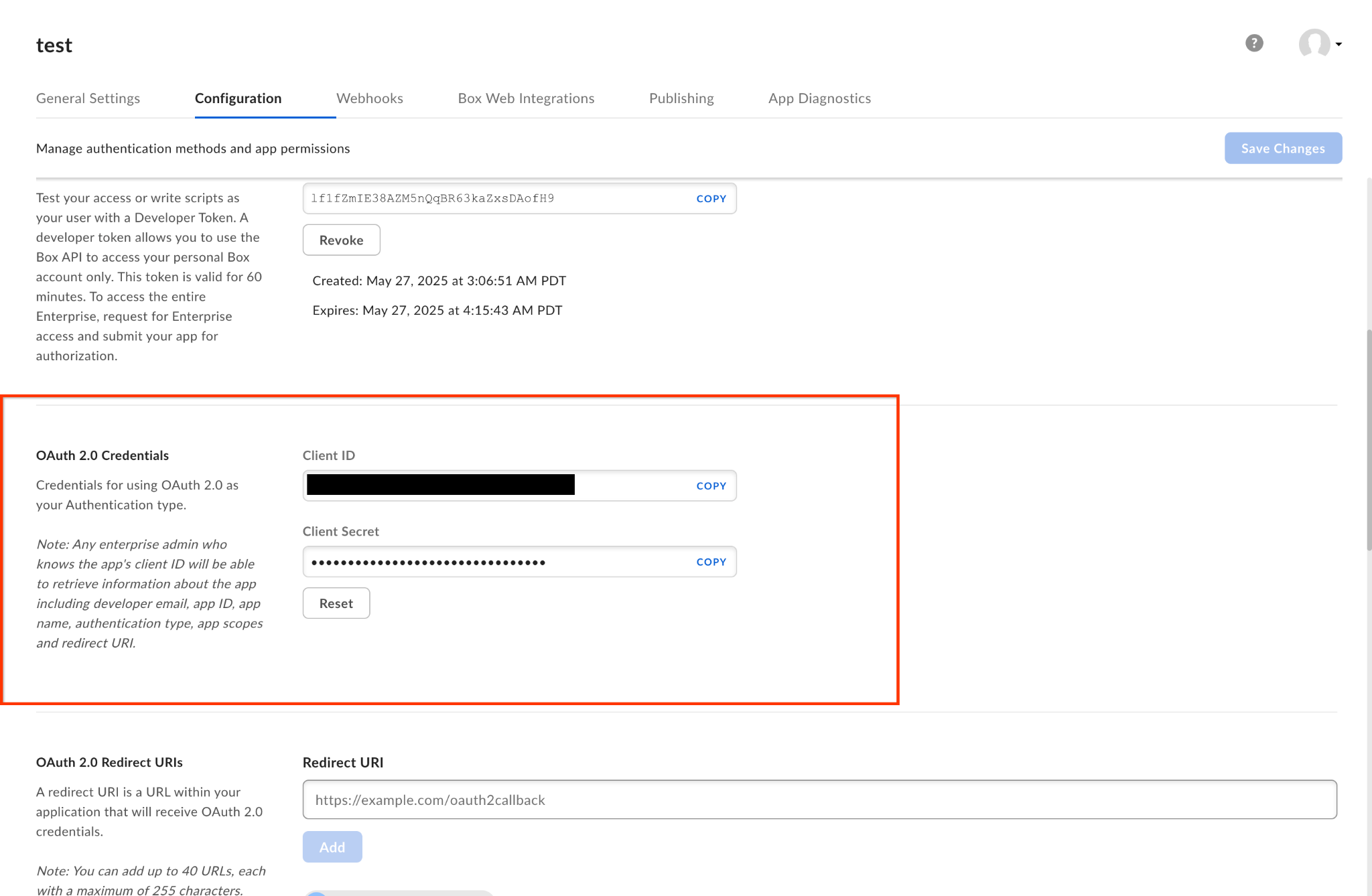
OAuth 2.0-Anmeldedaten aufzeichnen. Fügen Sie im Abschnitt OAuth 2.0-Weiterleitungs-URIs die folgenden Weiterleitungs-URIs hinzu:
https://vertexaisearch.cloud.google.com/console/oauth/default_oauth.htmlhttps://vertexaisearch.cloud.google.com/oauth-redirect
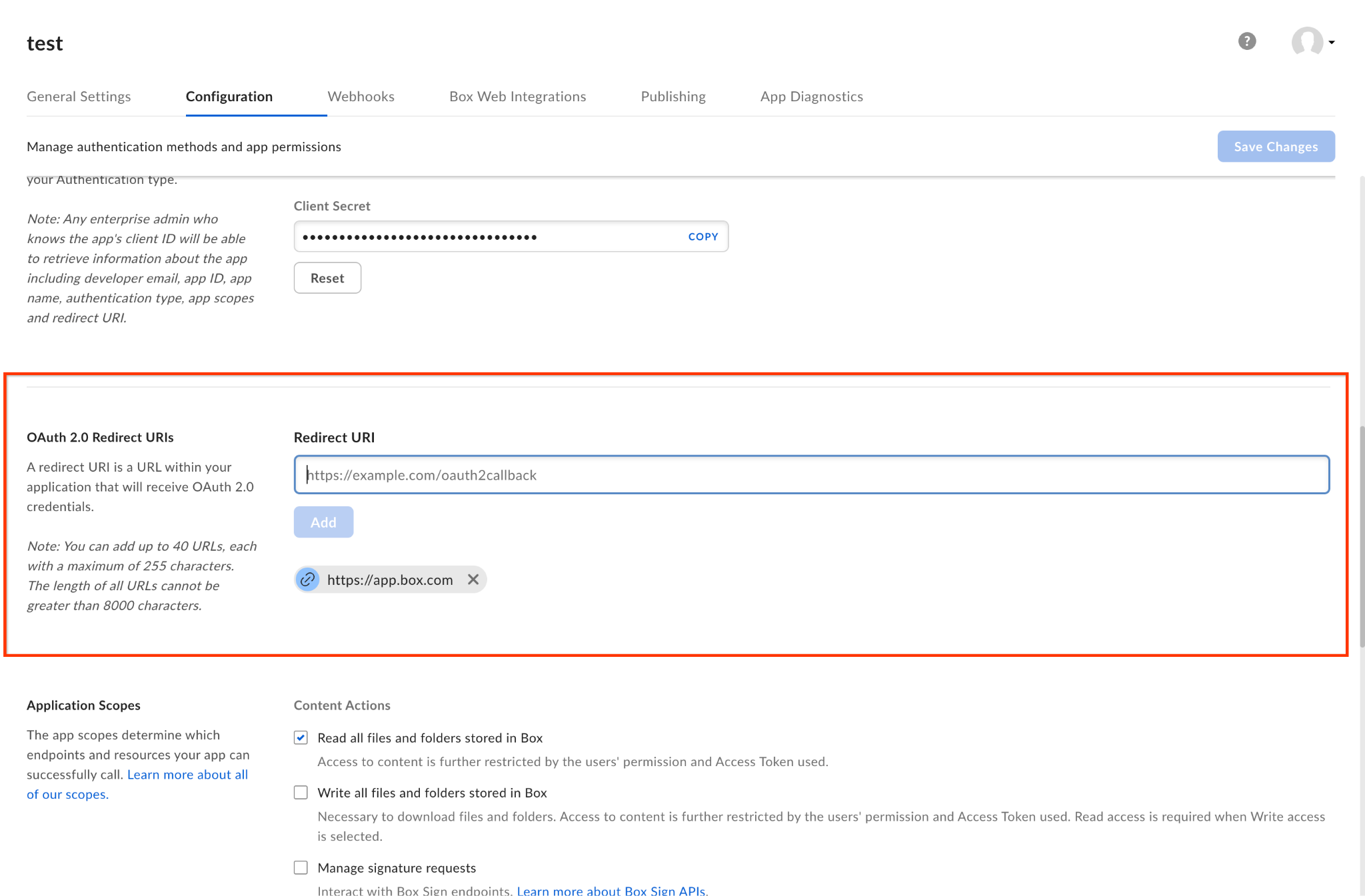
Weiterleitungs-URIs angeben. Wählen Sie die folgenden Anwendungsbereiche aus:
- Alle in Box gespeicherten Dateien und Ordner lesen
- Alle in Box gespeicherten Dateien und Ordner schreiben
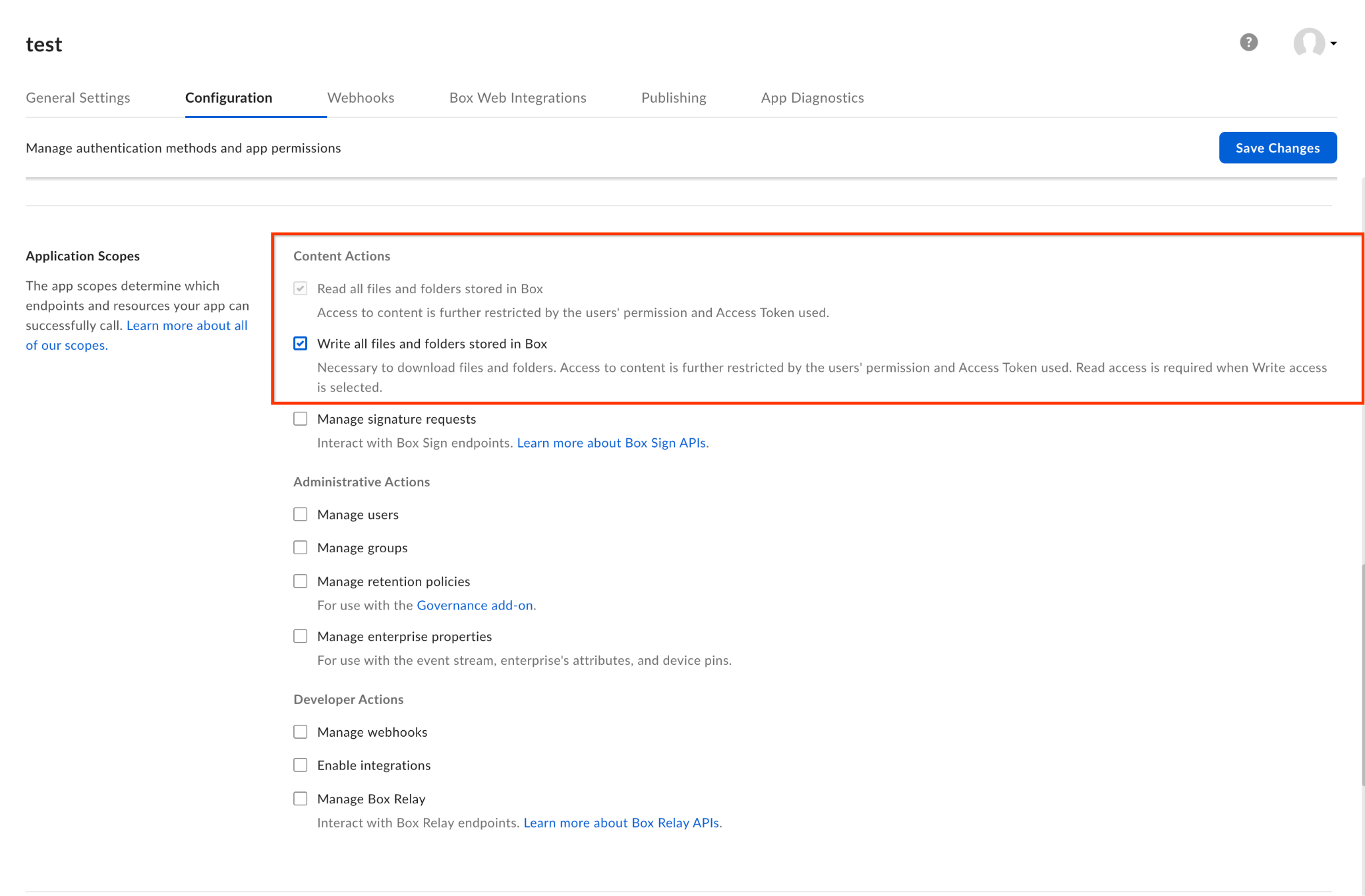
Wählen Sie die erforderlichen Bereiche aus. Klicken Sie auf Änderungen speichern.
Connector für die föderierte Suche mit Box erstellen
Console
Führen Sie die folgenden Schritte für die Google Cloud -Konsole aus, um eine föderierte Suche über Box aus Gemini Enterprise durchzuführen.
Rufen Sie in der Google Cloud Console die Seite Gemini Enterprise auf.
Klicken Sie im Navigationsmenü auf Datenspeicher.
Klicken Sie auf Datenspeicher erstellen.
Suchen Sie auf der Seite Datenquelle auswählen nach Box Federated oder scrollen Sie zu dieser Option, um die Drittanbieterquelle zu verbinden.
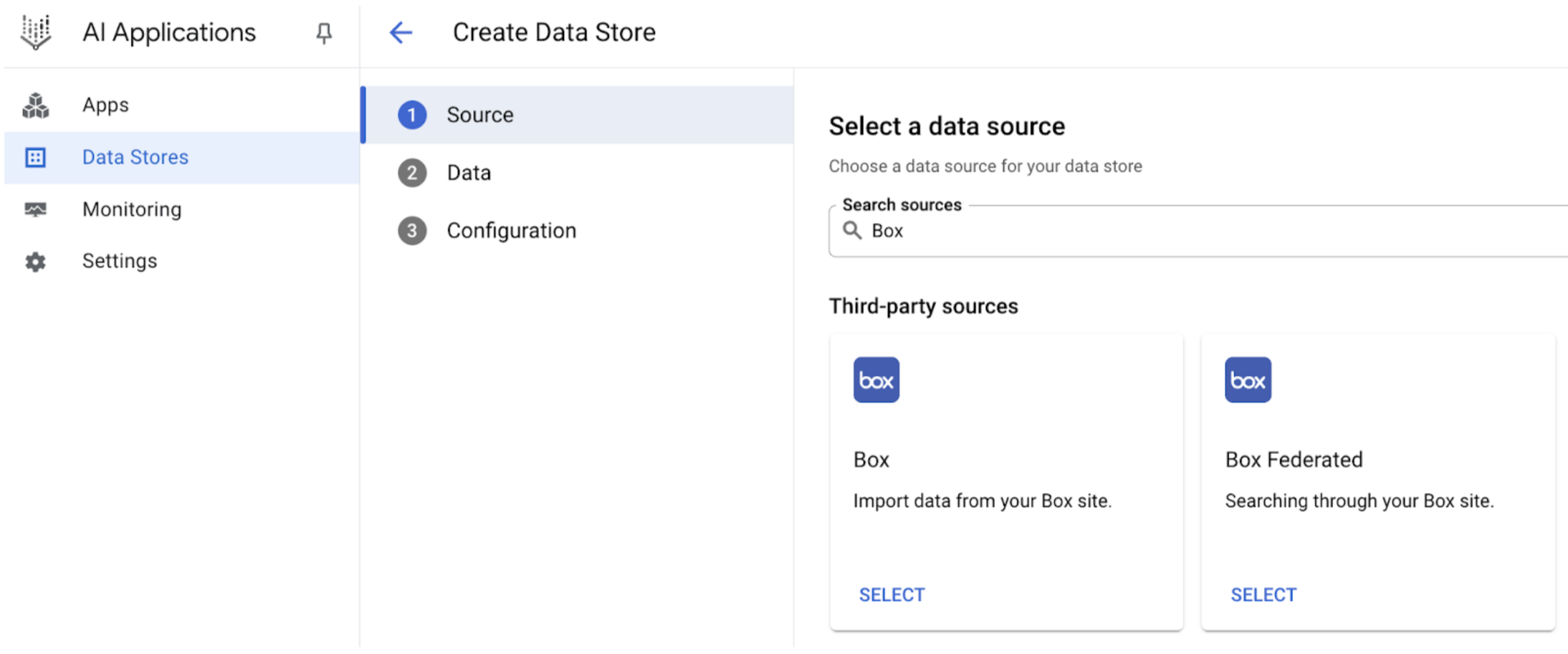
Nach „Box Federated“ suchen Unter Authentifizierungseinstellungen:
- Geben Sie die Client-ID und den Clientschlüssel ein.
- Klicken Sie auf Authentifizieren.
Klicken Sie auf Weiter.
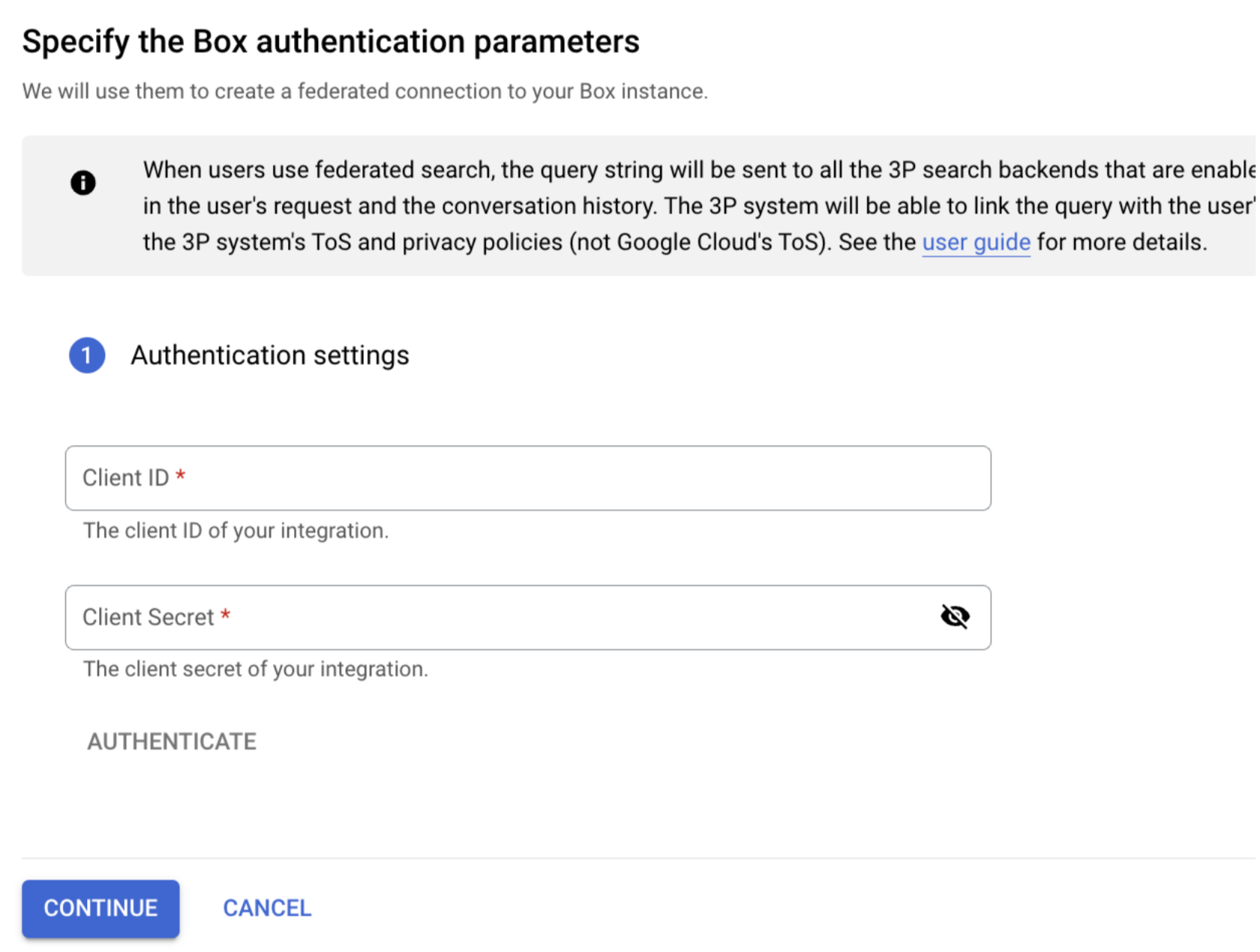
Authentifizierungsinformationen eingeben
Wählen Sie eine Region für Ihre Datenquelle aus.
Geben Sie einen Namen für die Datenquelle ein.
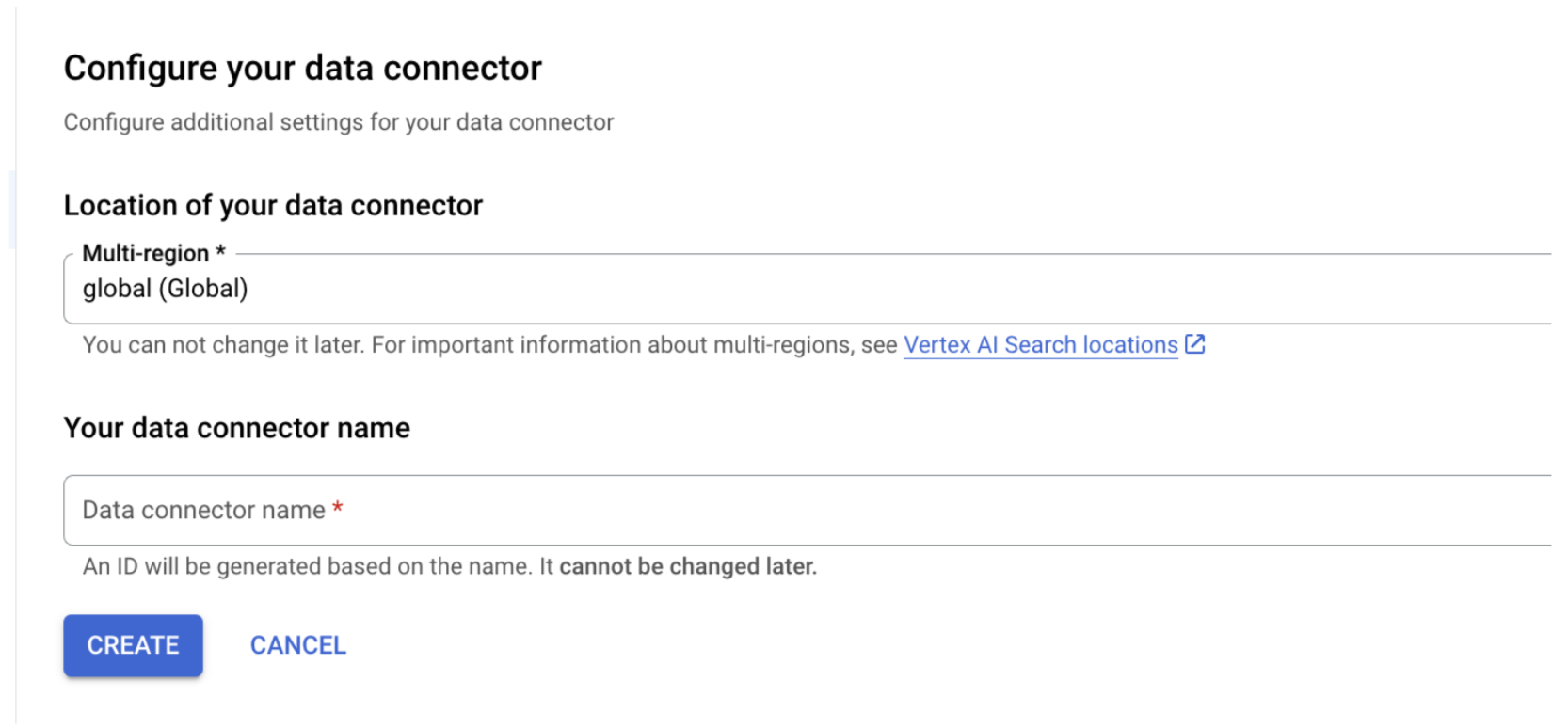
Daten-Connector konfigurieren Klicken Sie auf Erstellen. Gemini Enterprise erstellt den Datenspeicher und zeigt ihn auf der Seite Datenspeicher an.
Nachdem der Datenspeicher erstellt wurde, rufen Sie die Seite Datenspeicher auf und klicken auf den Namen des Datenspeichers, um den Status zu sehen. Wenn sich der Connector-Status von Wird erstellt zu Aktiv ändert, ist der Connector für die föderierte Suche einsatzbereit.
Nutzerautorisierung
Nachdem Sie einen Datenspeicher für die föderierte Suche erstellt haben, wird er in Ihrem Quellverwaltungsbereich als eine der Datenquellen aufgeführt. Wenn Sie Gemini Enterprise noch nicht autorisiert haben, können Sie die Datenquelle nicht auswählen. Stattdessen wird daneben die Schaltfläche Autorisieren angezeigt.
So starten Sie den Autorisierungsvorgang:
Klicken Sie auf Autorisieren. Sie werden zum Box-Autorisierungsserver weitergeleitet.
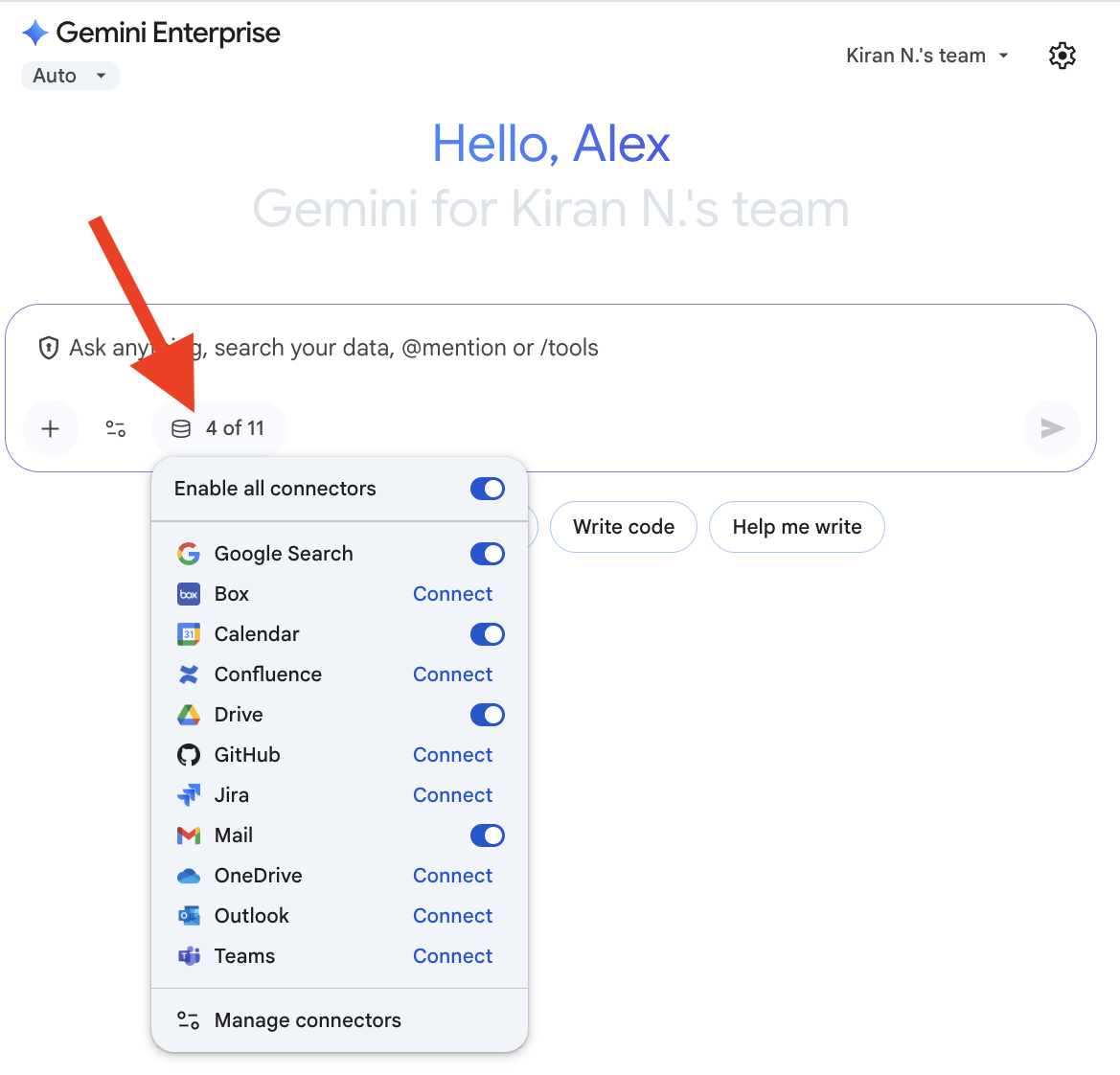
Klicken Sie auf „Autorisieren“. Melden Sie sich in Ihrem Box-Konto an.
Klicken Sie auf Zugriff erlauben. Nachdem Sie den Zugriff gewährt haben, werden Sie zurück zu Gemini Enterprise weitergeleitet, um den Autorisierungsvorgang abzuschließen.
Gemini Enterprise ruft die
access_tokenab und verwendet sie, um auf die Suche von Drittanbietern zuzugreifen.
Ausführung von Abfragen
Wenn Sie eine Suchanfrage eingeben, gilt Folgendes:
- Wenn die föderierte Suche von Box autorisiert ist, sendet Gemini Enterprise die Anfrage an die Box API.
- Gemini Enterprise kombiniert die Ergebnisse mit denen aus anderen Quellen und zeigt sie an.
Datenverarbeitung
Wenn Sie die föderierte Suche von Drittanbietern verwenden, wird Ihr Abfragestring an das Such-Backend des Drittanbieters gesendet. Diese Drittanbieter können Abfragen mit Ihrer Identität verknüpfen. Wenn mehrere föderierte Suchdatenquellen aktiviert sind, wird die Abfrage möglicherweise an alle gesendet.
Sobald die Daten im Drittanbietersystem sind, unterliegen sie den Nutzungsbedingungen und Datenschutzrichtlinien dieses Systems (nicht den Nutzungsbedingungen von Google Cloud).

